Linux 初学
打开目录 ls

加上 -l 可查看详细信息

第一列:文件类型。
第二列:表示文件个数。如果是文件,那么就是1;如果是目录,那么就是该目录中文件的数目。
第三列:文件的所有者,即文件的创建者。
第四列:文件所有者所在的用户组。在Linux中,每个用户都隶属于一个用户组。
第五列:文件大小(以字节计)。
第六列:文件被创建或上次被修改的时间。
第七列:文件名或目录名。
忽略最前边的d
第一列的字符可以分为三组,一组三个字符,每个字符都代表不同的权限,分别为读取( r )、写入(w)和执行(x):
第一组字符(2-4)表示文件所有者的权限,-rwxr-xr-- 表示所有者拥有读取( r )、写入(w)和执行(x)的权限。
第二组字符(5-7)表示文件所属用户组的权限,-rwxr-xr-- 表示该组拥有读取( r )和执行(x)的权限,但没有写入权限。
第三组字符(8-10)表示所有其他用户的权限,rwxr-xr-- 表示其他用户只能执行(x)文件。
ls -l详情信息的前缀 描述
- 普通文件。如文本文件、二进制可执行文件、源代码等。
b 块设备文件。硬盘可以使用块设备文件。
c 字符设备文件。硬盘也可以使用字符设备文件。
d 目录文件。目录可以包含文件和其他目录。
l 符号链接(软链接)。可以链接任何普通文件,类似于 Windows 中的快捷方式。
p 具名管道。管道是进程间的一种通信机制。
s 用于进程间通信的套接字。
加上 -a 可查看隐藏文件
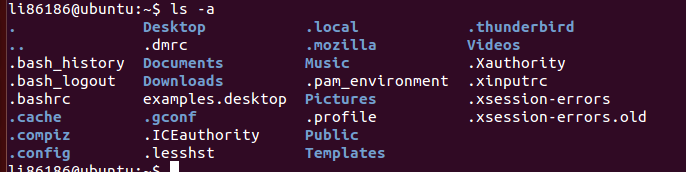
打开文件夹 cd
ls查看目录,使用cd打开目录下的文件夹
Desktop就是linux桌面

打开这个文件夹之后的命令都是在这个文件夹下执行的
创建/编辑文件 vi
输入vi + 自己起的文件名称

就会进入编辑模式,首先按下 i 键,在编辑你想输入的内容,如下图:(瞎打的)

esc键退出编辑模式
编辑完毕后shift+zz退出编辑
如果想移动光标,必须先按 esc 键退出编辑模式,然后使用下面的按键在文件内移动光标:
l 键向右移动
h 键向左移动
k 键向上移动
j 键向下移动
复制文件 cp
复制文件186且命名为123456

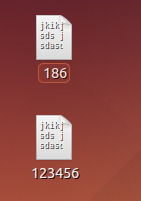
删除文件 rm
可以删除一个文件

也可以一次删除多个文件

加上 -i 有一个是否确认的提示。 -i 加在rm后边或者文件名后边都可以
y是确认,n是取消

查看文件 cat
cat+文件名

统计单词数目 wc

第一列:文件的总行数
第二列:单词数目
第三列:文件的字节数,即文件的大小
第四列:文件名
重命名文件 mv
把文件12的名称改为123

mv 命令其实是一个移动文件的命令,不但可以更改文件的路径,也可以更改文件名。(不过我还没学,留到第二天学习)
创建目录 mkdir
创建一个名为one的目录(文件夹)
one可以为绝对路径,也可以为相对路径。

会在 one 目录下创建 two 目录。mkdir 成功创建目录后不会输出任何信息。

mkdir 命令同时创建多个目录

创建父目录
在mkdir命令加入 -p 就可以创建父目录
不加-p,如果上级目录不存在,就会报错。























 744
744











 被折叠的 条评论
为什么被折叠?
被折叠的 条评论
为什么被折叠?








